『RPGツクールMZ』[ツール]-[キャラクター生成]のヘルプ
はじめに
『RPGツクールMZ』の機能のうち、[ツール]-[キャラクター生成]について解説します。
パーツを組み合わせることで新規のキャラクターが生成できる機能です。
RPGが好きな方ならゲーム冒頭のキャラ作成で好みのキャラのイメージを練りに練って時間を溶かした経験はあるのではないでしょうか。
アレです!
そうして作ったキャラクターを自分のゲームにいろんな役で出演させられるのです!
ショートカットキー
著者がMacユーザなので、基本的にMacでの画面や操作方法で記述しています。
Windowsユーザのかたは、ご自分の環境に合わせて読み替えてください。
| 記号 | Mac | Win |
|---|---|---|
| ⌘ | command | Ctrl |
| ⇧ | shift | Sft |
| ⌥ | option | Alt |
| ⌃ | control | なし |
[⌃]はコンテキストメニュー(いわゆる右クリックメニュー)を表すのに使っています。
用語
収録素材… 『RPGツクールMZ』本体に含まれる素材のことです。RTPと呼んだりします。RTPは『RPGツクールMZ』においては正しい用語ではありませんが、古参のツクールユーザの間ではよく使われます。
パーツ … 顔・衣装・アクセサリなど、キャラクター生成に使われる部品のことです。
キャラクター
『RPGツクールMZ』におけるキャラクター画像について、詳しくは『RPGツクールMZ』のキャラクター画像素材まとめに書いています。
簡単に列挙すると次のものがあり、[キャラクター生成]で作れるものは太字にしています。
- 歩行グラフィック
- 倒れグラフィック
- 顔グラフィック
- 胸部グラフィック
- SV戦闘グラフィック
- 敵グラフィック
- SV敵グラフィック
- 全身グラフィック
キャラクター生成
[ツール]-[キャラクター生成...]かツールバーの顔のボタンから[キャラクター生成]ウィンドウが呼び出せます。
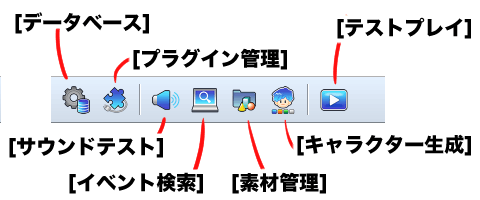
ツールバーのボタン
まず[男性][女性][子ども]のタブから、生成したいタイプを選びます。
<Bad!> [男性][女性]はほとんど違いがないので、共通で良かったのでは?あっち(異性)のパーツを使いたいということは多いんじゃないかと思います。
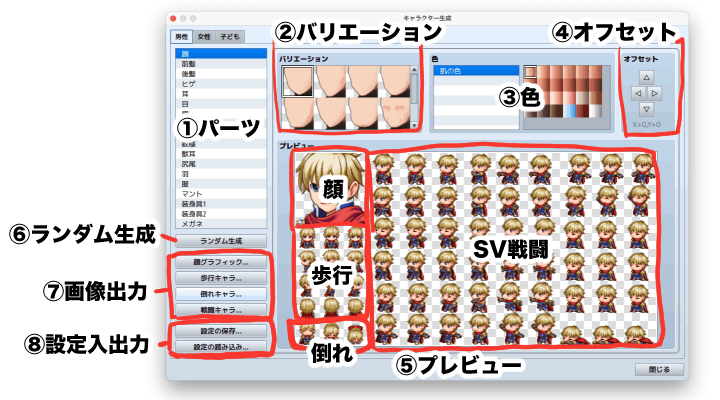
[キャラクター生成]ウィンドウ
①パーツ …… キャラの部位を選択します。
②バリエーション …… 部位に設定する要素を選択します。
③色 …… 要素に色を選択します。
④オフセット …… <New!>要素の位置を設定します。
⑤プレビュー …… 設定によって生成される素材の確認画像です。
⑥ランダム生成 …… 各部位を乱数(ランダム)で決めます。
⑦画像出力 …… 設定した画像をpngファイルとして出力します。
⑧設定入出力 …… 設定した内容のJSONファイルを保存・読み込みします。
①パーツ
キャラの部位を選択します。
顔 …… 顔グラフィック以外の変化はありません。
前髪 …… 前髪です。
後髪 …… 後ろ髪というより、前髪以外です。
ヒゲ …… ヒゲです。女性・子供にはありません。
耳 …… 猫耳などは[獣耳]の方にあって耳が4つになってしまいます。
目 …… 顔グラフィック以外は、色以外の変化はありません。
眉 …… 顔グラフィック以外の変化はありません。
鼻 …… 顔グラフィック以外の変化はありません。
口 …… 顔グラフィック以外の変化はありません。
紋様 …… 刺青など。
獣耳 …… この耳を付けても人の耳は無くなりません。
尻尾 …… 尻尾です。
羽 …… 顔グラフィックに変化はありません。
服 …… 服は上下や上着などの細かい設定はできません。
マント …… マントです。
装身具1 …… 額当てやマスクなど。
装身具2 …… 主に帽子です。髪型によっては帽子の上から髪が生えたりするので気をつけてください。
メガネ …… メガネです。
②バリエーション
①パーツで選択肢た部位に設定する要素です。
③色
②バリエーションで選んだ要素の色を選択します。
<Nice!> 全体の色ではなく、主要な色をここに指定できます。
<Bad!> 用意されている色の中から選ぶことしかできません。
④オフセット
<New!> 要素の[顔グラフィック]での位置を設定します。
特に目の位置は顔の印象を大きく変えるので、画像の種類よりも重要な設定と言えます。
<Bad!> 左右の位置や大きさなど、細かな指定はできません。
<Fix! 1.1.0> パーツの初期位置で表示範囲外にある部分も描かれるようになり、移動した場合に途中で切れてしまう不具合が解消されました。
⑤プレビュー
出力する画像の一覧です。
- 顔グラフィック(
img/faces/フォルダの画像) - 歩行キャラ(
img/characters/フォルダの画像) - 倒れキャラ(
img/characters/フォルダの画像) - 戦闘キャラ(
img/sv_actors/フォルダの画像)
倒れキャラは歩行グラフィックと同じ使い方をしますが、[向き固定]をONにしておくのを忘れないようにしてください。また[足踏みアニメ]はOFFです。
<New!> 倒れキャラが左から仰向け・しゃがみ・うつ伏せの3パターンに増えました。『RPGツクールMV』では同じパターンが3つ並んでいて意味不明でした。
⑥ランダム生成
どういうキャラクターを作っていいかわからない、あるいは面倒臭い時に、各部位を乱数(ランダム)で決める偶然に頼る機能です。
なお、[男性][女性][子ども]の部分は変化しません。
これで生成されたキャラを元に調整できるので、気楽に試していい感じのが出てきたら調整する、という使い方がオススメです。
⑦画像出力
設定した画像を素材として使えるように、pngファイルとして出力します。
[顔グラフィック][歩行キャラ][倒れキャラ][戦闘キャラ]を出力するボタンがあります。
出力する画像が異なるだけで、機能や操作はほぼ同じものです。
ボタンを押して出てきた画像に問題がないなら[エクスポート]ボタンを押して、画像を保存します。
保存先は現在編集中のプロジェクトの適切なフォルダが選択されているので、そのまま保存して構いません。
<Bad!> 画像ファイルはアルファベット+数字でつけておかないと、環境によってはエラーとなってゲームが実行できなくなります。
それがわかっているんですから保存の際にエラーを出して、保存できないようにすべきです。
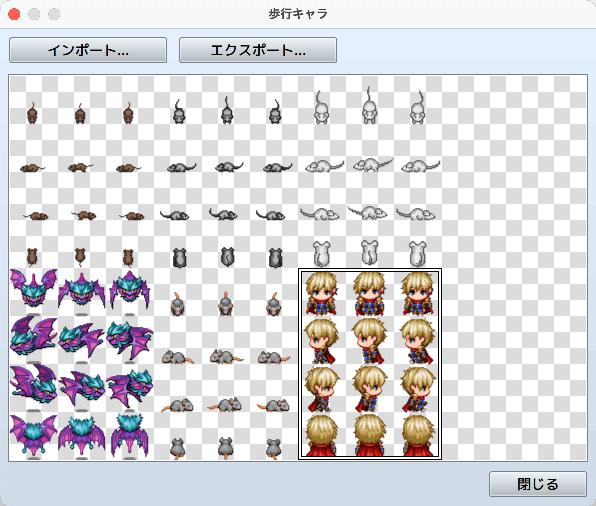
[歩行キャラ]ダイアログ
[インポート]機能を使うことにより、作った素材を以前からある素材に組み込むことができます。
[インポート]で以前からある素材を選択して読み込み、新たに作った素材を追加したい場所をクリックすることで両者を組み合わせることができます。
組み込む場所が決定したら[エクスポート]してインポート元のファイルに上書きします。
<Bad!> 拡張子.pngは[エクスポート]した時に自動的に付くんですが、やってみるまで付くのか付かないのかわからないのは良くありません。なお、自分で拡張子.pngを付けても構いません。
<Bad!> 戦闘キャラの[インポート]は何の役にも立ちません……立たないですよね。謎機能です!
<Bad!> 同じアプリケーションの中で"[SV]戦闘キャラ"だったり"戦闘キャラ"だったり、"顔"と"顔グラフィック"だったり用語が一定していません。「別の画像なのかな?」と不安になるので用語は統一して欲しいものです。
⑧設定入出力
設定内容をJSONファイルとして保存・読み込みします。
設定中の内容は『RPGツクールMZ』アプリケーションを終了してしまうと消えるので、設定の続きを行うためには状態を保存しておく必要があります。
[設定の保存]ボタンを押すと現在の設定状況が保存されます。ただし、[男性][女性][子ども]全部が保存されるわけではなく、保存されるのは現在表示しているタブの設定のみです。
<Bad!> 読み込む前に[男性][女性][子ども]のタブを合わせておかないと読み込んだファイルの内容が反映されません。
これはちゃんとテストしてないのがはっきりわかるレベルの不具合です。
<Bad!> 拡張子.jsonは[設定の保存]した時に自動的に付くんですが、やってみるまで付くのか付かないのかわからないのは良くありません。なお、自分で拡張子.jsonを付けても構いません。
キャラ生成素材規格
キャラ生成用の素材規格について、自分なりに調べたものを書いておきます。
仕様は(多分)公開されていないので、推測で書いています。間違ってたらすみません。
フォルダ構成
『RPGツクールMZ』アプリケーションと同じ場所にgeneratorフォルダがあって、そこにキャラ生成用の素材が入っています。
RPGツクールMZ.app
dlc
generator
├ Face …… 顔グラフィック
├ SV …… 戦闘キャラ(Side View)
├ TV …… 歩行キャラ(Top View)
├ TVD …… 倒れキャラ(Top View Damage)
├ Variation …… [バリエーション]用サムネイル画像
├ grad_common.png …… 服などの一般的な色
├ grad_eyes.png …… 瞳の色
├ grad_hair.png …… 髪の色
└ grad_skin.png …… 肌の色
素材追加について詳しくは、各素材の説明書に書いてあると思いますが、いちいち手作業で対応したフォルダにコピーする必要があります。
これは、インポート機能をつけてユーザがファイル操作をさせない工夫が欲しかったところです。理解するのにも時間がかかりますし、手作業では間違いも発生します。
<Bad!> 『RPGツクールMV』のデータと微妙に規格に差があって使い回すとズレやヌケが発生するのは困ったものです。
各フォルダの中には[男性][女性][子ども]に対応したMale``Female``Kidフォルダがあります。
その中には必要なパーツが髪も服も何もかも全てベタでフォルダ内に入っています。
豆知識
ひとつのパーツに必要な手前・奥の画像、加えてそれぞれの色変え用のマスク画像が必要なので、フォルダか1ファイルにまとめて欲しかった。
さらにパーツの役割をファイルの命名規則で設定しているので、型番みたいなファイル名が延々並ぶことになって、人間にとって扱いづらいのも困ったものです。
髪型などソートしても同じパーツに必要なファイルが並ばないのも困ります。
<Bad!> ファイル名の被りについて何も対策してないので、公式サイトで販売されている素材の中でも衝突が発生するのはひどい。
せめて素材パックごとにフォルダ分けして欲しかったところです。
<Bad!> そもそも公式 素材規格のページで規格が公開されていません!
自作する場合、サイドビューの戦闘キャラのパーツ量が多すぎてちょっと作る気にならないのも問題のひとつです。
ファイル名
例として、顔グラフィック用素材に前髪の素材があったとすると次のようなファイル名になります。
例:FG_FrontHair_p4010_c1_m003.png
FG … キャラ素材のカテゴリ名。FGはFace Graphic。
FrontHair … キャラ素材のパーツ名。例ではFrontHair=前髪の素材。
P4010 … パーツ識別番号(ID)。「p○○」の○○部分が識別番号として扱われる。
c1 … 色分け。「c○」のパーツそれぞれを合成すると、1つの画像になる。顔以外は単に「c」で番号は付かず、マスクとして使われる。
m003 … カラーメンバー対応番号。
さらに次のように同じパーツ(FG_FrontHair_p4010までが同じ)を複数のファイルで構成している場合。
FG_FrontHair_p4010_c1_m003.png
FG_FrontHair_p4010_c2_m004.png
FG_FrontHair_p4010_c3.png
「顔グラフィック(FG)」の「前髪(FrontHair)」の、
同じ識別番号の「p4010」の素材が、c1~c3の色分けで構成されていて、髪色・髪のアクセサリ、その他の色に対応している、ということになる。
パーツ名
パーツ名は次のような分類があります。
1・2と接尾数があるものは、同じパーツの重ね合わせの都合などでファイルが複数必要な場合のものです。
Face : 顔
FrontHair : 前髪
RearHair1 : 後髪(前方)
RearHair2 : 後髪(後方)
Beard1 : ヒゲ
Ears : 耳
Eyes : 目
Eyebrows : 眉
Nose : 鼻
Mouth : 口
FacialMark : 紋様
BeastEars : 獣耳
Tail1 : 尻尾(後)
Tail2 : 尻尾(横)
Wing1 : 羽(後)
Wing2 : 羽(横)
Clothing1 : 服(手前)
Clothing2 : 服(本体)
Cloak1 : マント
AccA : 装身具1
AccB : 装身具2
Glasses : メガネ
Body : 体素体
AccA : 装身具1という変なことになってますが、装身具Aではダメだったんですかね?
別グラフィックの同パーツの扱い
別のフォルダに入っている同じパーツ名(MouthやAccAのくくり)で、識別番号(p○○)のものは、同素材として扱われる。
↓Faceフォルダに入れる顔グラフィック用素材
FG_AccA_p01_c1_m013.png
FG_AccA_p01_c2_m014.png
↓SVフォルダに入れるサイドビュー用素材
SV_AccA_p01.png
SV_AccA_p01_c.png
↓TVフォルダに入れるホコグラ用素材
TV_AccA_p01.png
TV_AccA_p01_c.png
↓TVDフォルダに入れる倒れグラの素材
TVD_AccA_p01.png
TVD_AccA_p01_c.png
↓Variationに入れるサムネイル用素材
icon_AccA_p01.png
これは同じ「AccA_p01」の素材であることを表している。
「AccA_p01」素材で全てのグラフィックを作りたいなら、
FG,SV,TV,TVD,Variationそれぞれに対応する画像を作り、対応フォルダに入れておく必要がある。
しかし「顔グラフィック用素材だけ作りたい」のなら、
Faceに入れる用(FG_○○)とVariationに入れる用(icon_○○)があれば、ジェネレーター上で作動する(と思う)
同じファイル名でも画像の内容が違う場合、
例えばFG_AccA_p01_c1_m013.pngのファイル名で、男性用はハチマキのグラフィック、女性用はリボンのグラフィック。
Male,Female,Kidの対応するファイルに別々に入れれば、別の画像として認識される。
例Bでは、男性用のハチマキの素材はMale、女性用のリボンの素材はFemaleに入れる。
同じファイル名の画像を同じフォルダ、例えば男性用のハチマキ素材と女性用のリボン素材を、どちらもFemaleに入れてしまうと、前に入れた素材が後に入れた方の素材に上書きされてしまうので注意。
サムネイル画像
口素材「p4010」に対応するVariationフォルダに入れる素材
は、「icon_○○(キャラ素材のパーツ名)_P○○(識別番号).png」という名前で作る必要がある。
サムネイルを作るときは、ファイル素材名には「_c1(~3)_m001」の部分は、つけなくて良い。
キャラ素材のパーツ名と、識別番号は、フェイスグラフィックや歩行グラフィックの同じ素材と合わせること。
顔グラフィックのFG_Mouth_p4010_c1_m001.pngなら、
サムネイルはicon_Mouth_p4010.pngという名前で作成すると、うまく対応する。
色分け
顔グラフィック素材は、複数の場合もあればひとつだけの時もある。
FG_FrontHair_p4010_c1_m003.png
FG_FrontHair_p4010_c2_m004.png
FG_FrontHair_p4010_c3.png
この識別番号の同じ素材は、c○の数が大きい方から下層レイヤーに置いて合成して1つのグラフィックになる。
TV_FrontHair_p4010.png
TV_FrontHair_p4010_c.png
顔グラフィック以外は「_c」がついたファイルと対になる。
「_c」がついた方は色変え用のマスクとなるが、そのマスクの詳しい仕様は不明。
色ごとにメインカラー・サブカラー(1〜3)に対応しているようです。
カラーメンバー対応番号
ファイル名末尾の「m〜」はパーツ間で色を連動させるための番号のようです。
m001:肌の色&眉毛・口の影の色
m002:瞳の色
m003:前後の髪と眉毛・髭の色
m004:髪のアクセサリ色
m005:紋様の色
m006:獣耳の色
m007:服のメインカラー
m008:服のサブカラー1
m009:服のサブカラー2
m010:服のサブカラー3
m011:マントの色
m012:不明(マントのサブカラー1?)
m013:装身具1のメインカラー
m014:装身具1のサブカラー1
m015:装身具1のサブカラー2
m016:装身具2のメインカラー1
m017:装身具2のサブカラー1
m018:装身具2のサブカラー2
m019:装身具2のサブカラー3
例えば眉毛の画像から「_m003」を削除すると、髪色とは連動しなくなります。
ただし毛の色を指定できるのは「m003」だけなので、眉毛の色は編集できなくなります。
また、例えば服などの画像を全て「_m007」とするとメインカラーにサブカラーが連動します。
上記はあくまで顔グラでのみ再現されるもので、歩行グラ、横グラには適用されません。
最後に
キャラクターを作るというのはパーツの入れ替えだけでも非常に楽しいものです。
自分でキャラクターを描くにしても、そのアイディア出しとしても有効に使えます。
キャラ生成で作られた画像は、加工が認められているので生成AIによるi2i(画像から画像への変換)を使っての加工も便利かと思います。
ただ、大きいサイズの歩行グラフィックには対応できないなど、あまり汎用性のある作りではありません。
そういう面では、本体から独立したツールとして汎用性のある機能を持った方が良かったのではないかとも思ったりします。
キャラ生成用の素材がたくさん販売されていることを見ると、逆に『RPGツクールMZ』を着せ替えツールとして遊んでいる人も多いのではないか、という気もします。
レッツエンジョイ ツクールライフ!
Discussion